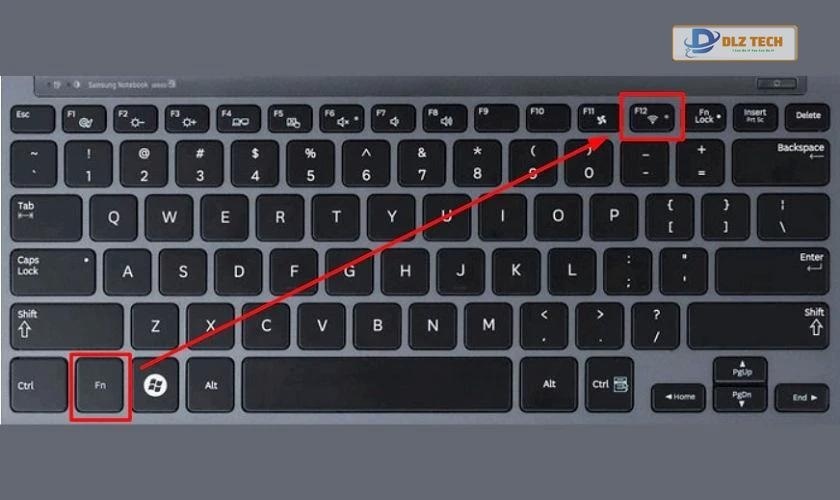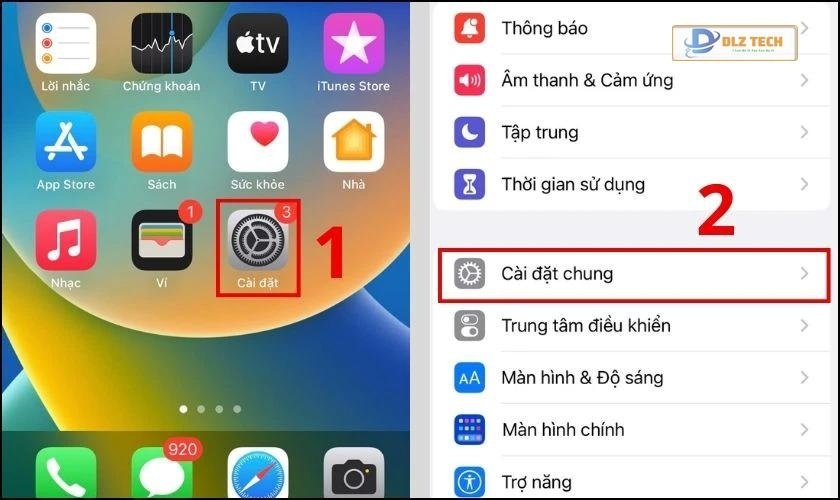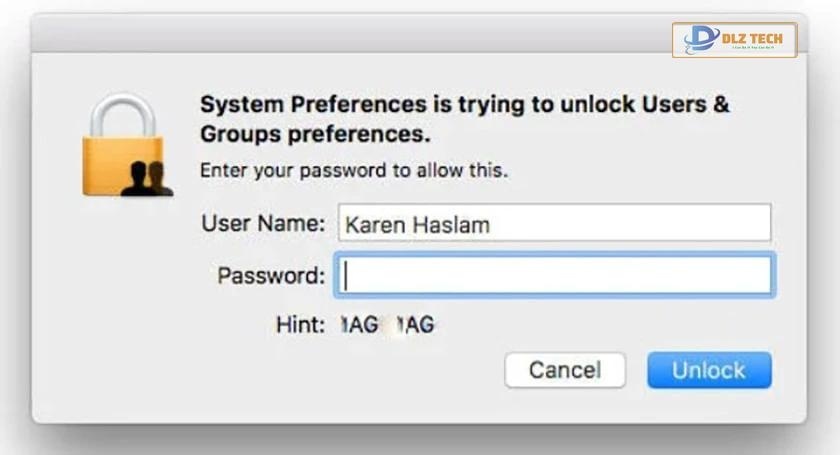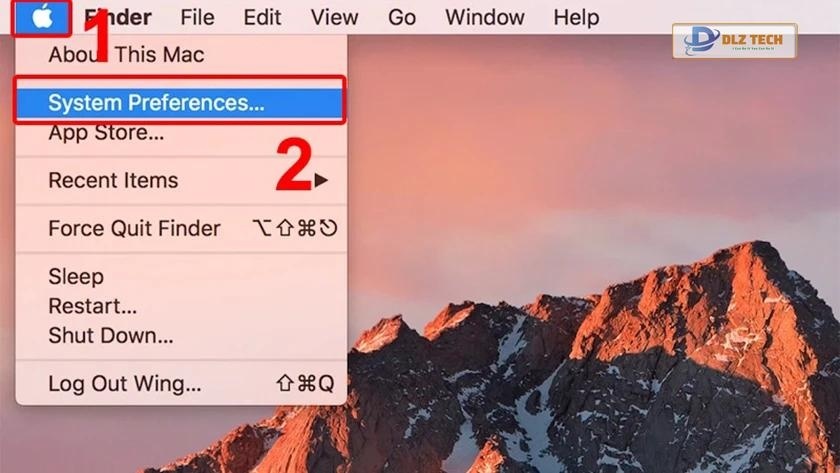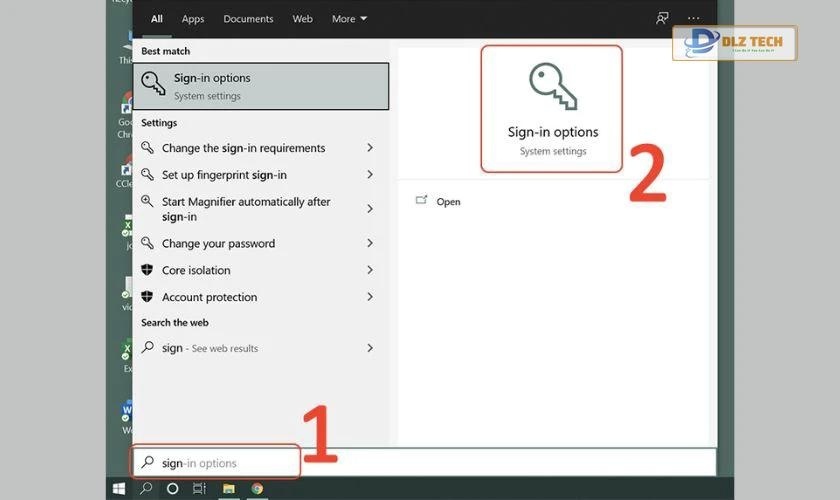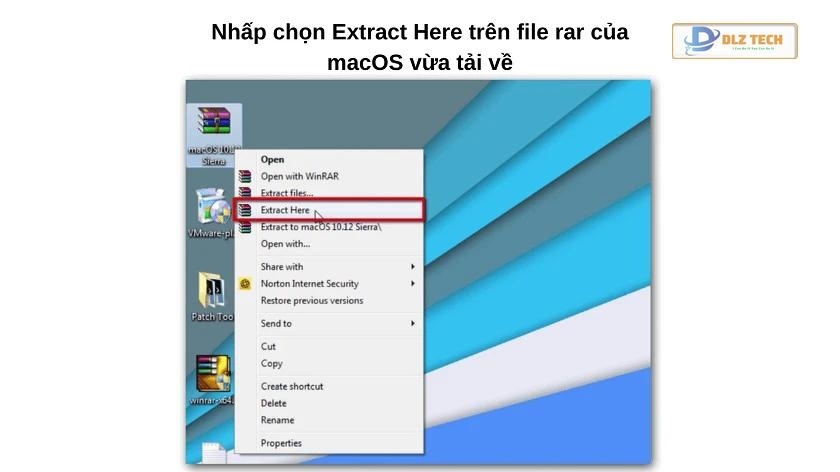Bạn đang tìm kiếm cách tải Facebook trên máy tính để dễ dàng truy cập mà không cần qua trình duyệt? Bài viết này sẽ hướng dẫn bạn cách tải, cài đặt Facebook PC một cách nhanh chóng và tiện lợi nhất.
Tải Facebook PC có ưu điểm gì?
Tải Facebook PC giúp bạn đơn giản hóa quá trình đăng nhập, chỉ cần nhấn vào biểu tượng trên màn hình là có thể vào Facebook mà không phải trải qua nhiều bước như trước. Điều này mang đến cảm giác tiện lợi không khác gì sử dụng trên điện thoại.
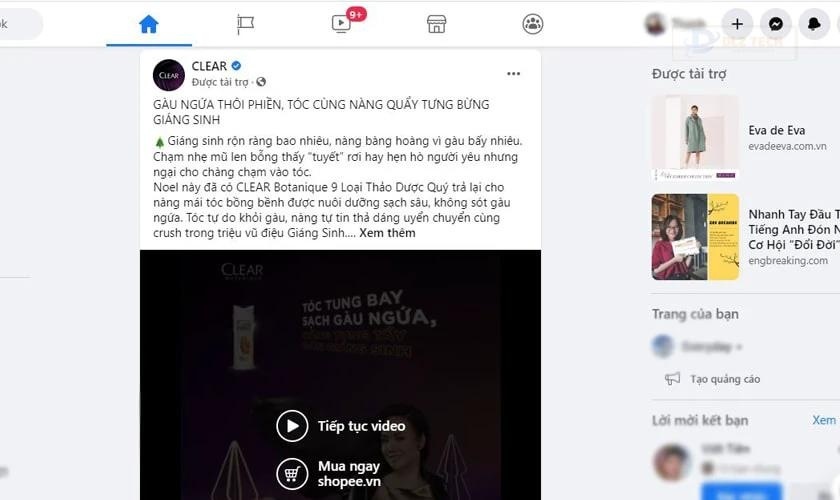
Với Facebook PC, bạn có thể dễ dàng nhận thông báo, chia sẻ hình ảnh và nhắn tin cho bạn bè chỉ trong vài giây. Đặc biệt, việc tải ứng dụng này sẽ giúp các vấn đề do trình duyệt gây ra được loại bỏ, vì Facebook sẽ hoạt động mượt mà hơn khi chạy trên ứng dụng cài đặt.
Việc tải Facebook rất đơn giản và nhanh chóng, giống như việc tải ứng dụng trên điện thoại. Hãy sử dụng ngay để có những trải nghiệm tốt nhất trên Facebook PC!
Các bước tải Facebook Web PC qua link
🔖 Bạn không nên bỏ lỡ: muối gạo cúng thần tài xong làm gì
- Bước 1: Truy cập vào địa chỉ link tải Facebook tại: https://facebook.en.softonic.com/.
- Bước 2: Nhấn vào nút “Tải app”, ứng dụng sẽ bắt đầu tải xuống ngay sau khi bạn click.
- Bước 3: Khi quá trình tải hoàn tất, file Facebook PC sẽ nằm trong thư mục download. Bạn chỉ cần giải nén là có thể sử dụng được.
- Bước 4: Đăng nhập vào tài khoản Facebook của bạn, nếu chưa có, bạn có thể dễ dàng đăng ký ngay tại đây.
Xem thêm: Cách xem mật khẩu Facebook trên điện thoại, máy tính.
Cách tải Facebook Web PC từ Windows Store
- Bước 1: Nhấn đồng thời vào nút có biểu tượng Windows ở góc trái màn hình, hoặc gõ “Store” vào thanh tìm kiếm để mở cửa hàng.
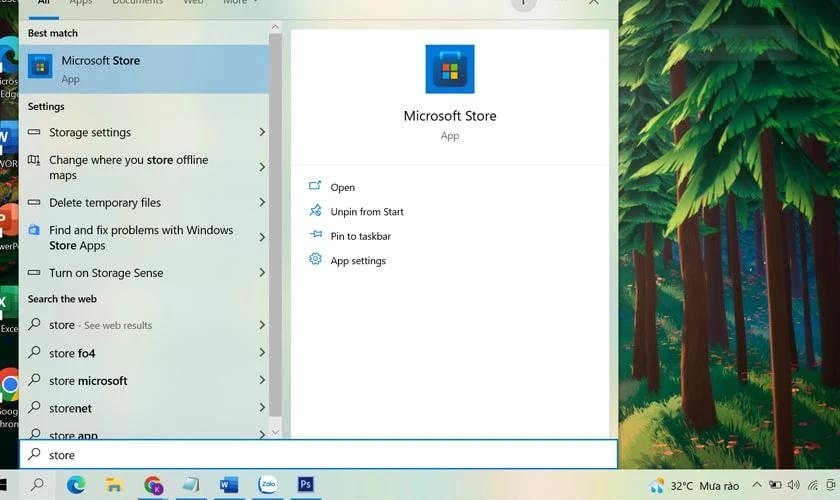
- Bước 2: Đăng nhập vào tài khoản Windows của bạn, hoặc đăng ký một tài khoản mới.
- Bước 3: Tìm kiếm ứng dụng Facebook, tải bản miễn phí và sau vài phút, bạn có thể đăng nhập và sử dụng.
Xem thêm: Hướng dẫn ẩn bài viết trên Facebook dễ dàng!
Cách tải dữ liệu Facebook đơn giản
Khi bạn muốn tải dữ liệu của mình về máy tính, hãy làm theo các bước sau:
- Bước 1: Mở Facebook PC, vào giao diện của người dùng, tìm và nhấn vào “Tải thông tin của bạn” ở phía trái màn hình, sau đó nhấn “Xem”.
- Bước 2: Chọn định dạng dữ liệu mà bạn muốn tải về, như số lượt thích hay thông tin người dùng.
- Bước 3: File dữ liệu sẽ được tạo ra, chỉ cần đợi một chút và thực hiện nén để hoàn tất quá trình. Bạn có thể tiếp tục sử dụng Facebook PC mà không gặp rắc rối gì.
Xem ngay: Cách code kết bạn Facebook dễ dàng và chính xác.
Lưu ý: Nếu bạn đang sử dụng Windows 7, bạn sẽ cần phần mềm giả lập để tải và sử dụng ứng dụng Facebook.
Thông qua những hướng dẫn này, hy vọng bạn có thể dễ dàng tải Facebook PC về máy tính mà không mất nhiều thời gian. Khám phá thêm các thủ thuật Facebook thú vị khác trên trang Dlz Tech nhé!
📚 Thông tin tham khảo: đổi font chữ Facebook
Tác Giả Minh Tuấn
Minh Tuấn là một chuyên gia dày dặn kinh nghiệm trong lĩnh vực công nghệ thông tin và bảo trì thiết bị điện tử. Với hơn 10 năm làm việc trong ngành, anh luôn nỗ lực mang đến những bài viết dễ hiểu và thực tế, giúp người đọc nâng cao khả năng sử dụng và bảo dưỡng thiết bị công nghệ của mình. Minh Tuấn nổi bật với phong cách viết mạch lạc, dễ tiếp cận và luôn cập nhật những xu hướng mới nhất trong thế giới công nghệ.
Thông tin liên hệ
Dlz Tech
Facebook : https://www.facebook.com/dlztech247/
Hotline : 0767089285
Website : https://dlztech.com
Email : dlztech247@gmail.com
Địa chỉ : Kỹ thuật Hỗ Trợ 24 Quận/Huyện Tại TPHCM.